 はじめての方へ
はじめての方へ 操作の流れはどのような感じになりますか?
一番初めに会社名などの基本情報を設定します。
その後帳票データを入力 →ユーザー設定→帳票設定→顧客マスタ登録→ 商品マスタ登録→権限設定→帳票出力・メール送信 → 集計 というのが主な流れになります。
 はじめての方へ
はじめての方へ  はじめての方へ
はじめての方へ  画面の見方と基本の操作
画面の見方と基本の操作 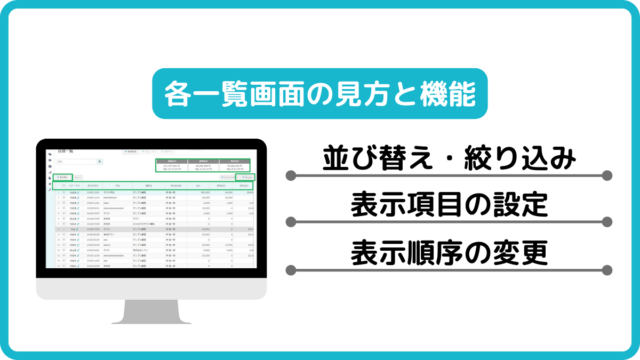 画面の見方と基本の操作
画面の見方と基本の操作 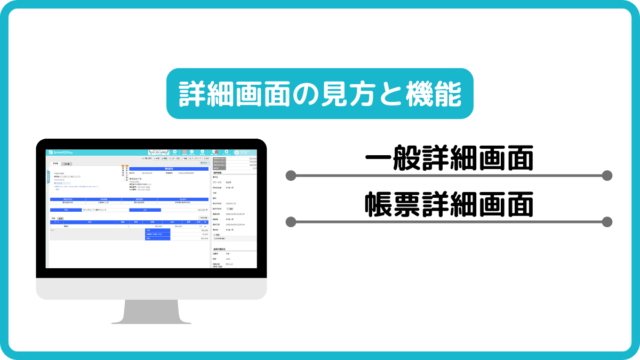 画面の見方と基本の操作
画面の見方と基本の操作 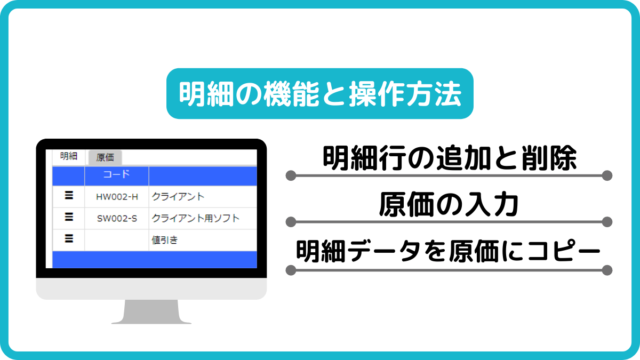 画面の見方と基本の操作
画面の見方と基本の操作 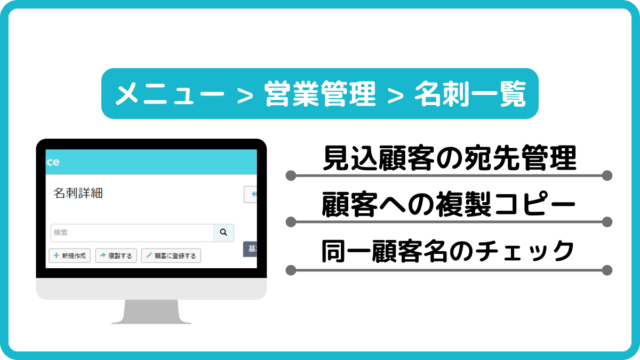 名刺・商談履歴を残したいとき
名刺・商談履歴を残したいとき 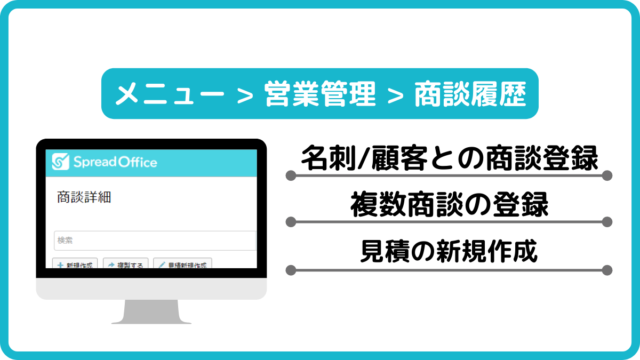 名刺・商談履歴を残したいとき
名刺・商談履歴を残したいとき 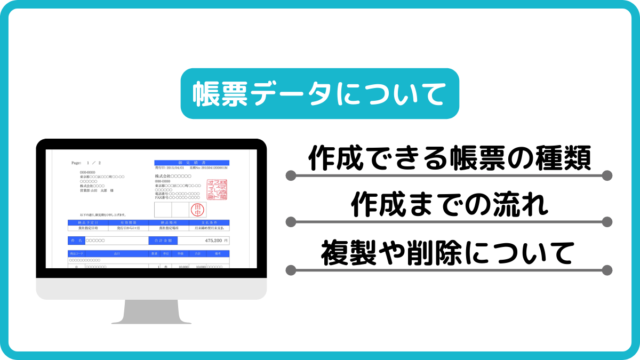 帳票作成・業務データ登録
帳票作成・業務データ登録 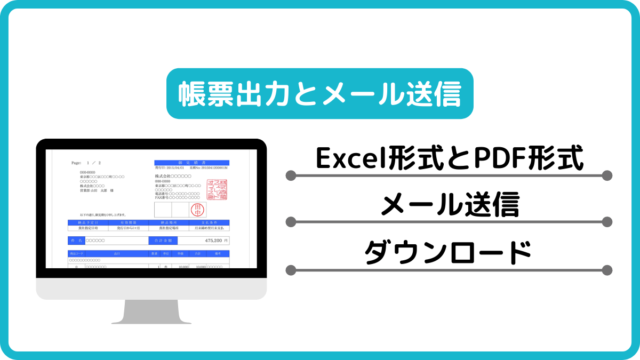 帳票作成・業務データ登録
帳票作成・業務データ登録